- Autor Abigail Brown [email protected].
- Public 2023-12-17 06:58.
- Última modificação 2025-01-24 12:21.
O smartwatch Samsung Gear S3 continua sendo um dos dispositivos mais populares da empresa devido ao seu exterior robusto que se parece com um relógio comum, sua seleção de faces impressionantes e os recursos ocultos que o tornam um prazer de possuir e usar. Aqui estão 10 dos recursos ocultos mais úteis do Samsung Gear S3 que você deve conhecer se possuir um desses smartwatches.
Acorde o Gear S3 levantando seu pulso

O Gear S3 tem um recurso de economia de bateria que desliga a tela após um determinado período de tempo, mas muitas pessoas gostam de ativar o recurso de rosto sempre ativo para que, sempre que olharem para o relógio, vejam a hora. Você pode ter o melhor dos dois mundos ativando o recurso Wake-up Gesture.
Esse recurso ativa o mostrador do relógio sempre que você levanta o pulso em sua direção. Para ativá-lo, basta tocar em Settings > Advanced > Wake-up Gesture.
Mantenha o relógio ligado o tempo todo
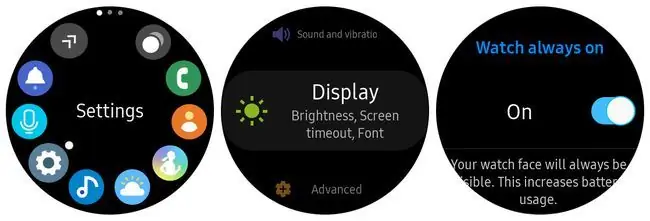
Você pode evitar que o mostrador do relógio desligue quando você abaixa o braço. Essa configuração só é recomendada se você costuma manter o relógio carregando sempre que estiver em casa ou no trabalho. Caso contrário, a bateria do relógio dura apenas uma fração do tempo que dura se você não usar o recurso sempre ativo.
Para habilitar este recurso, basta tocar em Settings > Display > Watch Always On, em seguida, toque no botão de alternância para ativar Watch Always On.
Economize tempo com aplicativos de abertura automática
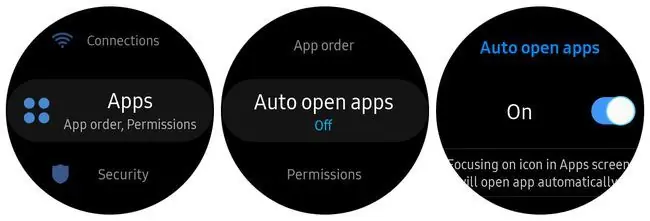
Para abrir um aplicativo no seu Samsung Gear S3, normalmente você precisa pressionar o botão Home, rolar até o aplicativo desejado na gaveta de aplicativos e tocar no ícone do aplicativo para abri-lo. Você pode evitar a última etapa ativando Auto open apps.
Para ativar este recurso, toque em Settings > Apps > Auto open apps, em seguida, toque no botão de alternância para ativar Abrir aplicativos automaticamente.
Agora você pode seguir o mesmo procedimento acima para abrir um aplicativo, mas em vez de tocar no ícone, basta esperar o ponto branco piscar e o aplicativo abrirá automaticamente.
Ouvir música sem seu telefone
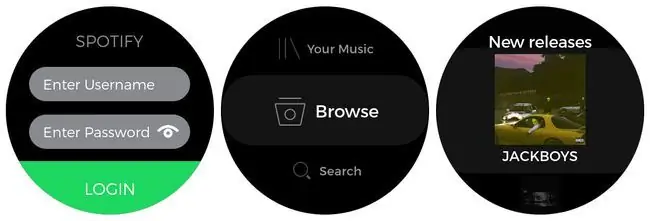
Por padrão, o aplicativo de música do seu Samsung Gear S3 reproduz músicas armazenadas em seu smartphone. No entanto, você pode ouvir música sem seu telefone, pois o Samsung Gear S3 é compatível com Wi-Fi, e o aplicativo Spotify para Gear S3 oferece um recurso para navegar e reproduzir músicas diretamente do seu telefone.
Use o aplicativo Galaxy Wearable em seu telefone para instalar o aplicativo Spotify em seu smartwatch. Você precisa fazer login no seu relógio. Você pode encontrar o ID a ser usado na opção de menu Set device password dentro das configurações da sua conta Spotify.
Se você não definiu uma senha de dispositivo para sua conta, siga o procedimento antes de prosseguir.
Depois de fazer login no seu Gear S3, você pode deixar seu telefone em casa. Desde que você tenha acesso ao Wi-Fi, seu smartwatch pode navegar e reproduzir qualquer música da sua conta do Spotify.
Você pode ouvir música sem uma conexão Wi-Fi e sem seu telefone usando o aplicativo Spotify em seu smartwatch para baixar músicas ou playlists diretamente no dispositivo.
Ouvir música e fazer chamadas com um fone de ouvido Bluetooth
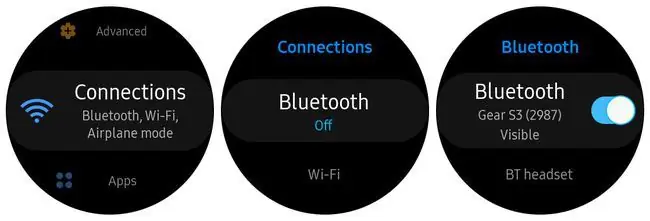
Ouvir música do seu smartwatch é ótimo, mas você não quer que todos ao redor ouçam. Se você estiver na academia ou em outro lugar público, poderá emparelhar um fone de ouvido Bluetooth com seu smartwatch ativando o Bluetooth. Para fazer isso, basta tocar em Settings > Connections > Bluetooth e, em seguida, toque no botão de alternância para ativá-lo sobre.
O Bluetooth geralmente já está ativado se você usá-lo para conectar seu smartwatch ao telefone.
Faça uma captura de tela

Você recebeu uma mensagem de texto importante que deseja compartilhar com outra pessoa? Você pode rapidamente fazer uma captura de tela no seu Gear S3 segurando o botão Home enquanto desliza um dedo pela tela.
É preciso alguma prática para fazer isso enquanto estiver usando o telefone, mas se você for destro, pressione o botão Home com o polegar e passe a ponta do seu dedo indicador da esquerda para a direita na tela. Você vê que uma pequena imagem aparece quando o relógio captura a captura de tela.
Atalho do botão Home
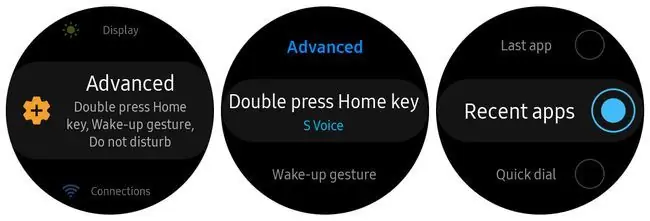
Cansado de percorrer a gaveta de aplicativos com o painel para encontrar o mesmo aplicativo que você usa o tempo todo? Você pode obter acesso instantâneo aos seus aplicativos favoritos pressionando duas vezes o botão Home.
Toque Configurações > Avançado > Pressione duas vezes a tecla home e role até Apps recentes e escolha um app. Agora você pode pressionar duas vezes a tecla Home e usar o painel para rolar pelos aplicativos usados recentemente e selecioná-lo.
Você pode configurar a tecla home pressionando duas vezes para abrir qualquer outro aplicativo instantaneamente, incluindo Clima, Spotify, Configurações, Galeria e muito mais.
Nunca perca seu telefone com Find My Phone
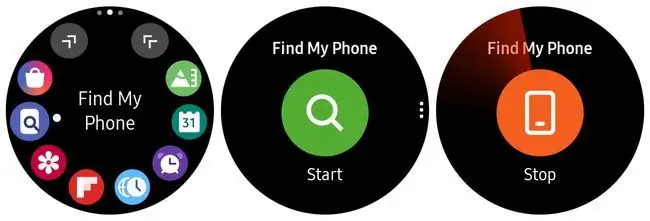
Graças ao aplicativo Find My Phone integrado, você nunca mais precisa se preocupar em perder seu dispositivo. Abra-o na biblioteca de aplicativos e toque no ícone lupa. Seu telefone deve começar a tocar alto para que você possa localizá-lo.
Se você não estiver perto do telefone, toque nos três pontos à direita do ícone e toque em Localizar telefone para geolocalizar seu dispositivo e ver sua localização.
Você precisa habilitar o serviço Find My Device no seu Android para que esse recurso funcione corretamente.
Nunca tenha medo de enviar solicitações de SOS
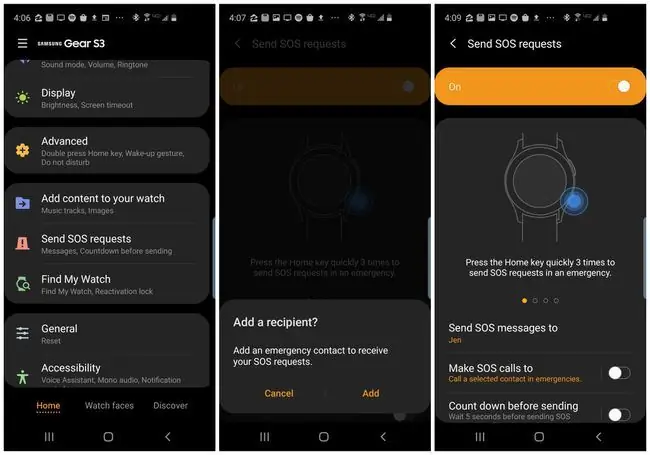
Se você costuma andar em um estacionamento escuro depois do trabalho ou precisa visitar bairros estranhos, talvez queira saber sobre o recurso Enviar solicitações de SOS em seu Gear S3. Com esse recurso ativado, você pode tocar no botão Home três vezes para que seu smartwatch ligue imediatamente para seu contato de emergência para que ele saiba que você está com problemas.
Para configurar esse recurso, abra o aplicativo Galaxy Wearable no seu telefone e toque em Enviar solicitações SOS > Enviar mensagens SOS para e digite o contato de emergência que deseja usar.
Você também pode usar o 911 como seu contato de emergência, bem como ativar se deseja que o aplicativo espere cinco segundos antes de ligar para que você tenha tempo de cancelar a chamada, se necessário.
Silencie facilmente seu telefone e smartwatch

Seu Samsung Gear S3 vem com três modos de silêncio:
- Não perturbe: Todas as notificações estão desativadas, exceto alarmes.
- Modo Teatro: Todas as notificações e sons são desabilitados, incluindo alarmes. O relógio sempre ativado e os gestos de ativação estão desativados.
- Modo boa noite: Igual ao modo teatro, exceto que você ainda recebe alarmes (para não se atrasar para o trabalho).
Para ativar qualquer um desses modos, toque em Settings > Advanced e role para baixo para tocar em Não perturbe , Modo Teatro, ou Modo Boa Noite para habilitá-lo.
Ativar Não perturbe também o habilita no seu telefone se você ativou o recurso Sincronizar Não perturbe em outro aplicativo Galaxy Wearable no telefone Sincronizar configurações seção.






